win10传入连接怎么设置 Windows 10专用网络如何开启所有传入连接
更新时间:2023-07-21 12:38:16作者:xiaoliu
win10传入连接怎么设置,在当前数字化时代,Win10作为最受欢迎的操作系统之一,为用户提供了丰富的功能和便利,有时我们需要开启Win10专用网络以接受传入连接,以便更好地与他人进行数据传输或共享文件。如何在Win10中设置专用网络并开启所有传入连接呢?本文将为您详细介绍Win10专用网络的设置方法,帮助您轻松实现传入连接的开启。无论是在家庭办公还是网络互动中,这些技巧都将为您提供更便捷的使用体验。
具体步骤:
1.启动Windows 10,点击任务栏"微软徽标"按钮
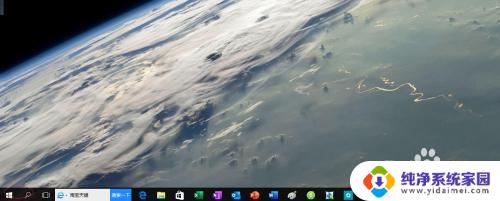
2.选择开始屏幕"控制面板"磁贴
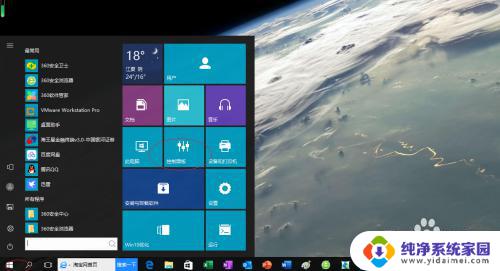
3.显示控制面板所有项目,点击"Windows 防火墙"图标
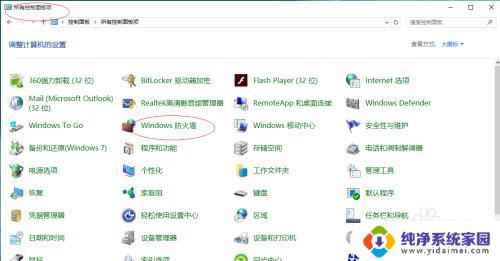
4.选择左侧"启用或关闭Windows防火墙"项
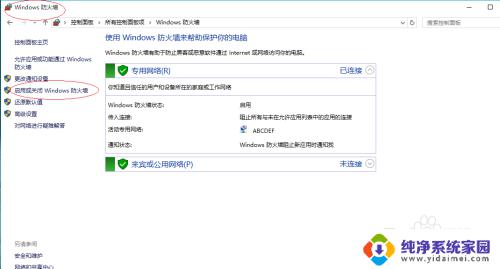
5.唤出"自定义设置"选项界面,取消勾选"阻止所有传入连接。包括位于允许应用列表中的应用"复选框
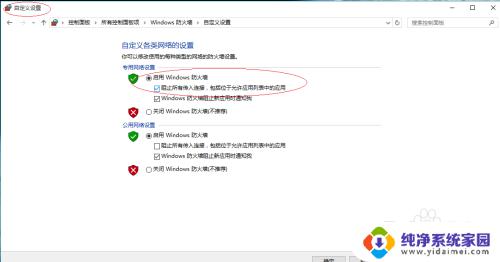
6.本例到此结束,希望对小伙伴们能有所帮助
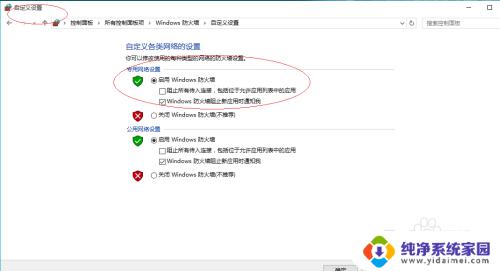
以上就是win10传入连接怎么设置的全部内容,如果您需要,您可以根据这些步骤进行操作,希望这篇文章能对您有所帮助。
win10传入连接怎么设置 Windows 10专用网络如何开启所有传入连接相关教程
- win10如何打开网络连接 如何在Windows 10上启用网络连接
- windows10怎么断开网络连接 Win10如何手动断开网络连接
- windows10怎么设置有线网络 win10有线网络连接设置教程
- win 10台式电脑有线网络连接 win10有线网络连接设置步骤
- win10模拟器怎么连接网络 模拟器网络如何设置和连接
- 电脑怎么设置wifi连接网络 Win10如何手动连接WiFi网络
- win10无线网络未连接 连接不可用 Win10无法连接网络怎么办
- 被禁用的网络怎么启用 win10网络禁用了如何恢复本地连接
- win10怎么设置wlan连接 Win10如何设置手动连接WiFi网络
- wlan自动连接怎么开启 Win10如何实现无线网络自动连接
- 怎么查询电脑的dns地址 Win10如何查看本机的DNS地址
- 电脑怎么更改文件存储位置 win10默认文件存储位置如何更改
- win10恢复保留个人文件是什么文件 Win10重置此电脑会删除其他盘的数据吗
- win10怎么设置两个用户 Win10 如何添加多个本地账户
- 显示器尺寸在哪里看 win10显示器尺寸查看方法
- 打开卸载的软件 如何打开win10程序和功能窗口